Разделы сайта
Реклама
Авторизация
Главные новости
- Сайт на реконструкции
-
Сайт долго время был мёртв и сейчас останется в качестве доброй памяти у старых игроков, которые могут вспомнить о его существовании и зайти сюда для ностальгии.
- убрана вся реклама
- исправлены кодировки чата, комментариев и т.д.
- исправлены ошибки при переходе на новую версию php
- исправлена регистрация
Если вдруг вы заметите, что что-то не работает, можете написать в эту тему или же мне в личку.Для игры на тестовом сервере и в целом новый сайт - wormixtest.com
- Внимание! Нам требуется Главный редактор
Друзья! Внимание ! Нам требуется Главный редактор для развития сайта !
Если Ты:
-ответственный
-аккуратный
-умеешь играть в wormiks
-способен администровать сайт и добавлять новости, то напиши нам в личку
- Типо помощь и конкурса)))
- Всё в средине))
- Как вытащить Auth key с Вормикса, два метода!
- И так знаю, что всем известно, но для нубов пойдет! =)
{sl2}
Опросы Вормикс.ру
Какой босс Вормикс Вами убивался сложнее всего?
По многочисленным просьбам выкладываю с закрытого сайта (cheatengine.org.ua) основные инструкции для начинающих к использованию Cheat Engine
+ русифицированную программу.
+ русифицированную программу.
Итак, Как пользоваться программой Cheat Engine?
(!!! СМОТРИТЕ КАРТИНКУ СНИЗУ !!!)
1) Когда вы запустили СЕ, в левом верхнем углу есть кнопочка с компьютером, как показано на скрине. Нажимаем её. Открывается окно в котором перечислены все процессы выполняемые компьютером. Выбираем нужный вам. Например opera.exe . Процесс выбран.
2) В меню ввода данных есть строка с названием "Значение" (на англ. "Value") Туда вписываем ваше значение. (Сколько у вас денег, опыта и т .д.)
Там же есть поле: "Искать" (На англ. "Scan type"). В большинстве случаев стоит выбрать "Точное значение" (На англ Exact Value).
Ниже есть поле: "Тип" (На англ. "Value Type"). Мы пока углубляться не будем (если хотите, поищите на нашем форуме), ставим стандартное значение: "4 Bytes".
Около строки "Значение", мы можем поставить галочку напротив "Hex", но это тоже пока нам не к чему.
3) После настройки необходимых полей в CE, жмем кнопочку "Поиск" (На англ. "First Scan"). Ждем окончания сканирования процесса. Спустя некоторое время CE нашел много (обычно) значений, которые расположены в левой колонке. Нам нужно из всей этой "толпы" значений найти одно нужное нам, которое и будет кол-вом наших денег, патронов и т.д.
4) Для этого нам нужно каким-то образом изменить это значение (к примеру потратить или заработать кол-во денег и т.д.). Когда вы успешно изменили это значение, вводим их в строку "Значение" (На англ. "Value") и нажимаем кнопку "Отсев" (На англ. "Next Scan"). Осталось несколько (1-5) значений. Если же значений больше пяти - повторяем отсев заново. Нажимаем на значение (-я) двойным кликом. Оно переходит в нижнее поле значений.
Уже там вы можете его изменить на желаемое вам и/или заморозить. Чтобы изменить значение щелкните двойным кликом под этакой вкладкой с надписью "Значение" и впишите кол-во. А подробнее о заморозке значения вы можете узнать с этой темы.
2) В меню ввода данных есть строка с названием "Значение" (на англ. "Value") Туда вписываем ваше значение. (Сколько у вас денег, опыта и т .д.)
Там же есть поле: "Искать" (На англ. "Scan type"). В большинстве случаев стоит выбрать "Точное значение" (На англ Exact Value).
Ниже есть поле: "Тип" (На англ. "Value Type"). Мы пока углубляться не будем (если хотите, поищите на нашем форуме), ставим стандартное значение: "4 Bytes".
Около строки "Значение", мы можем поставить галочку напротив "Hex", но это тоже пока нам не к чему.
3) После настройки необходимых полей в CE, жмем кнопочку "Поиск" (На англ. "First Scan"). Ждем окончания сканирования процесса. Спустя некоторое время CE нашел много (обычно) значений, которые расположены в левой колонке. Нам нужно из всей этой "толпы" значений найти одно нужное нам, которое и будет кол-вом наших денег, патронов и т.д.
4) Для этого нам нужно каким-то образом изменить это значение (к примеру потратить или заработать кол-во денег и т.д.). Когда вы успешно изменили это значение, вводим их в строку "Значение" (На англ. "Value") и нажимаем кнопку "Отсев" (На англ. "Next Scan"). Осталось несколько (1-5) значений. Если же значений больше пяти - повторяем отсев заново. Нажимаем на значение (-я) двойным кликом. Оно переходит в нижнее поле значений.
Уже там вы можете его изменить на желаемое вам и/или заморозить. Чтобы изменить значение щелкните двойным кликом под этакой вкладкой с надписью "Значение" и впишите кол-во. А подробнее о заморозке значения вы можете узнать с этой темы.
#)Так же, в этой программе есть очень хорошая и полезная функция: взлом скорости (SpeedHack) вашего процесса.
Для использования необходимо просто выбрать процесс, поставить галочку возле надписи "Вкл. СпидХак" (На англ. SpeedHack) и перетаскиваем ползунок (Вправо - увеличение скорости, влево - замедление) Жмем "применить".
С этим разобрались (если нет - вопросы в комменты или в обсуждениях).
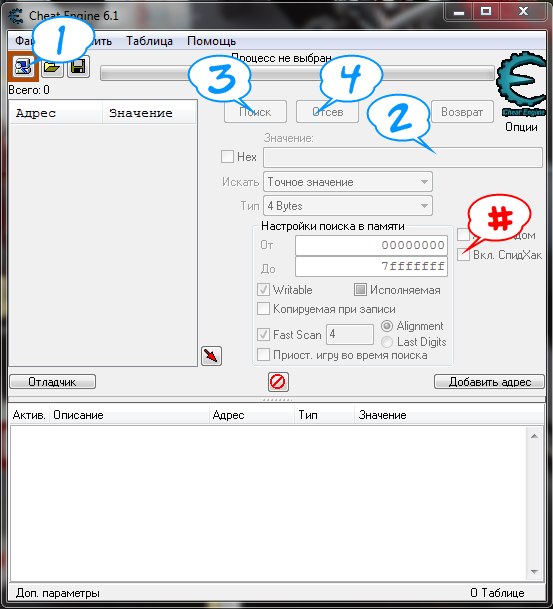
|
| |
- Комментов [13]
- Просмотров: 11861
|
Уважаемый посетитель, Вы зашли на сайт, как незарегистрированный пользователь.
Мы рекомендуем Вам зарегистрироваться либо авторизоваться на сайте под своим ником.
Мы рекомендуем Вам зарегистрироваться либо авторизоваться на сайте под своим ником.
Информация
Посетители, находящиеся в группе Гости, не могут оставлять комментарии к данной публикации.
